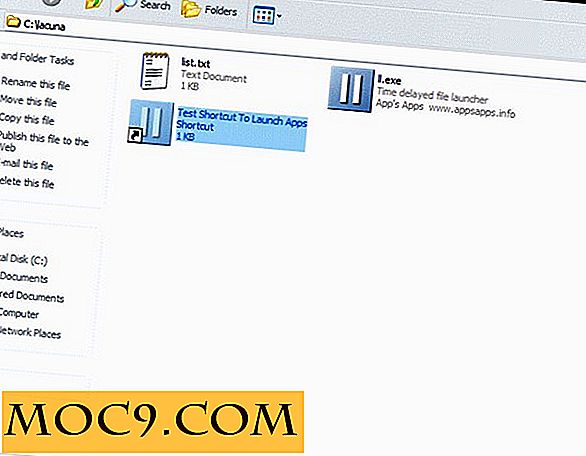4 einfache Wege, um aus einem Ubuntu Crash zu entkommen
Es gibt nicht nur eine Möglichkeit, einen Absturz auf Ubuntu oder einem anderen Linux-System zu vermeiden. Die Umstände um einen Unfall sind immer unterschiedlich. Das heißt, es gibt ein paar bewährte Methoden, die Sie je nach Schwere des Problems verwenden können.
1. Töte den X Server
Die meisten "Abstürze" auf Ubuntu werden durch einen nicht reagierenden X Server verursacht. Wenn Sie nicht vertraut sind, ist der X-Server der Dienst, der die grafische Linux-Umgebung verwaltet. Es ist ein großes, kompliziertes Stück Software, und es neigt dazu, als erstes zu brechen, wenn etwas schief geht.

Da X nur ein Dienst ist, der wie jeder andere auf dem System läuft, sollten Sie in der Lage sein, ihn zu stoppen und neu zu starten. Um dies zu tun, müssen Sie zu einer anderen Konsole wechseln.
Es gibt eine ziemlich einfache Möglichkeit - drücken Sie Strg + Alt + F3. Auf einem Ubuntu-System, auf dem GNOME ausgeführt wird, erhalten Sie eine unbenutzte Konsole. Es sollte auch mit anderen Desktopumgebungen funktionieren. Wenn dies nicht der Fall ist, versuchen Sie es mit den verschiedenen F-Tasten. Wenn absolut nichts passiert, drücken Sie zuerst Alt + SysRq + R. Wenn das alles nicht funktioniert, gehen Sie zu einer anderen Methode über.
Sobald Sie in der Konsole sind, können Sie es wie jedes andere Terminal verwenden. Melden Sie sich an und versuchen Sie, den X-Server neu zu starten.
sudo systemctl restart gdm3
Wenn Sie GNOME nicht verwenden, ersetzen Sie gdm3 durch "sddm" für KDE oder "lightdm" für fast alles andere.

Das sollte X neu starten, aber falls nicht, kannst du versuchen, den Prozess nachzuschlagen und ihn zu töten.
ps aux | grep X sudo kill -9 1203
Falls das nicht funktioniert, versuchen Sie das System neu zu starten.
sudo shutdown -r jetzt
2. SSH
Dies ist eine andere Lösung für einen nicht reagierenden X-Server. Manchmal ist der Zugriff auf die Konsole zu mühsam oder funktioniert einfach nicht. In diesem Fall können Sie möglicherweise noch mit SSH über Ihr Netzwerk in das System gelangen. Wenn Ihre Ubuntu-Installation SSH nicht ausführt, ist es einfach genug zu installieren.
sudo apt installiert openssh-server

Sie können auf einen anderen Computer springen und SSH verwenden, um auf Ubuntu zuzugreifen. Benutze deinen Benutzernamen und die IP-Adresse deines Ubuntu-Rechners.
ssh [email protected]

Sobald Sie drin sind, können Sie das Terminal wie gewohnt nutzen. Auch hier können Sie versuchen, X neu zu starten.
sudo systemctl restart gdm3
Wenn das nicht funktioniert, versuchen Sie, den Prozess zu beenden oder den Computer neu zu starten.
3. Alt + SysRq + REISUB
Es ist nicht immer der X-Server, der ein Linux-System blockiert. Es könnte ein echter Absturz des gesamten Systems sein. Glücklicherweise verfügt der Linux-Kernel über integrierte Tools, mit denen Sie das System auf niedriger Ebene steuern können, falls alles andere schief geht. Auf diese Befehle können Sie zugreifen, indem Sie die Kombination aus Alt und SysRq auf Ihrer Tastatur drücken. Diese Kombination von Schlüsseln teilt dem Linux-Kernel mit, dass er nicht mehr nur auf alles andere hört und auf die Benutzereingaben achtet.
Um den Absturz vollständig zu umgehen und das System neu zu starten, drücken Sie Alt + SysRq und geben Sie dann die folgenden Tasten in der Reihenfolge R - E - I - S - U - B ein. (Dies ist das Gegenteil des Wortes "BUSIER".) Diese Kombination von Tasten stehlen Tastatursteuerung weg von X, beenden Sie alle auf dem Computer laufenden Prozesse, synchronisieren Sie die Daten auf Ihren Festplatten, unmounten Sie die Laufwerke und starten Sie das System neu . Im Wesentlichen wird der Shutdown-Prozess manuell simuliert.
Wenn das System wieder hochfährt, sollte alles normal sein.
4. Chroot von Live CD
Was passiert, wenn es nicht normal ist? Was, wenn etwas wirklich Schlimmes passiert ist und das System kaputt ist und nicht booten wird? Es gibt etwas, das du auch in dieser Situation ausprobieren kannst. Sie benötigen eine Ubuntu-Live-CD (es kann ein USB-Gerät sein). Wenn Sie also noch kein Ubuntu haben, ist es eine gute Idee, trotzdem eine zu haben.
Starten Sie Ihren Computer auf der Live-CD. Dann müssen Sie innerhalb der Live-CD einige Verzeichnisse erstellen, von denen aus gearbeitet werden kann.
sudo mkdir / media / Wiederherstellung sudo mkdir / media / recovery / {boot, home} Mounten Sie die Partitionen Ihres Computers in diesen Verzeichnissen. Überprüfen Sie Ihre tatsächlichen Partitionsbeschriftungen.
sudo mount / dev / sda2 / medien / recovery sudo mount / dev / sda1 / medien / recovery / boot sudo mount / dev / sda3 / media / recovery / home
Mounten Sie einige Systemverzeichnisse in der Wiederherstellungsverzeichnisstruktur, um sicherzustellen, dass alles ordnungsgemäß funktioniert.
sudo mount -t proc / proc / media / recovery / proc sudo mounten --rind / sys / media / recovery / sys sudo mounten --make-rslave / media / recovery / sys sudo mounten --rbind / dev / media / recovery / dev sudo mount --make-rslave / media / recovery / dev

Verwenden Sie abschließend chroot, um Ihr Root-Verzeichnis in das Root-Verzeichnis des abgestürzten Ubuntu-Systems zu ändern. Dadurch können Sie das abgestürzte System tatsächlich verwenden.
sudo chroot / media / Wiederherstellungsquelle / etc / profile
Jetzt, wo Sie im System sind, können Sie versuchen, es zu debuggen und genau zu finden, was kaputt ist. Da Sie nicht booten können, wäre der GRUB-Bootloader ein guter Ausgangspunkt. Wenn Sie ein defektes Upgrade haben, können Sie Apt auch von hier aus ausführen. Dadurch wird Ihr System aufgerüstet oder Ihr defektes Upgrade repariert.
Auch hier wird es keine universelle Lösung geben, aber zumindest können Sie auf Ihr System zugreifen, um es herauszufinden.
In dem seltenen Fall, dass Ihr System tatsächlich nicht mehr repariert werden kann, verwenden Sie die Live-CD, um Ihre Dateien von Ihrem / home-Verzeichnis auf eine externe oder vernetzte Festplatte zu sichern. Das heißt, diese Methode oder eine der anderen sollte in der Lage sein, Sie zu einem funktionierenden Ubuntu-System zurückzubringen.
Dieser Artikel wurde erstmals im September 2008 veröffentlicht und im Mai 2018 aktualisiert.